win11壁纸文件夹如何找到 win11壁纸保存位置在哪里
更新时间:2024-01-07 08:47:13作者:jiang
Win11作为微软最新的操作系统,备受期待,除了引入了一系列新的功能和界面设计,Win11还带来了一批令人惊艳的壁纸。当我们在使用Win11时,不可避免地会被这些精美的壁纸所吸引,想要将它们保存下来或者更换为桌面背景。许多用户却不清楚Win11壁纸的保存位置在哪里,不知道如何找到这些壁纸文件夹。在本文中我们将为大家详细介绍Win11壁纸的保存位置,帮助大家轻松找到并保存自己喜爱的壁纸。

一、系统壁纸
1、进入我的电脑,找到“C:WindowsWebWallpaper”路径。
2、进入windows文件夹,就可以看到系统自带的一些壁纸了。
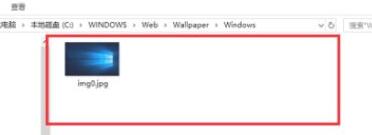
二、用户壁纸
1、用户手动安装的壁纸会保存在“C:Users(用户)xx(当前用户名)AppDataLocalMicrosoftWindowsThemes”
2、打开我的电脑,将上面的路径复制进去就可以找到这些壁纸了。
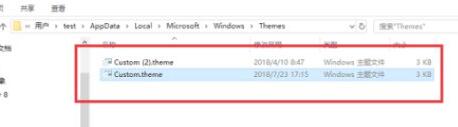
以上就是Win11壁纸文件夹如何找到的全部内容,需要的用户可以按照以上步骤进行操作,希望对大家有所帮助。
win11壁纸文件夹如何找到 win11壁纸保存位置在哪里相关教程
- win11壁纸文件在哪里 win11壁纸保存位置详细说明
- win11屏保文件夹位置 win11壁纸保存路径在哪里
- win11的壁纸保存在哪 win11自带壁纸在哪个文件夹
- win11壁纸在哪个文件夹 win11壁纸存放位置
- win11桌面壁纸保存位置在哪 win11桌面壁纸存放路径
- win11锁屏聚焦壁纸如何设置 win11锁屏聚焦壁纸在哪里下载
- win11壁纸在哪个文件夹 win11主题文件夹在哪
- win11壁纸设置在哪里 Windows11壁纸设置步骤详解
- win11如何更换桌面壁纸 win11怎样设置个性化壁纸
- win11电脑动态壁纸怎么设置 win11如何设置动态壁纸
- win11切换壁纸 Win11壁纸怎么换
- win11如何换桌面壁纸 win11如何设置桌面壁纸
- win11系统启动explorer.exe无响应怎么解决 Win11系统启动时explorer.exe停止工作如何处理
- win11显卡控制面板不见了如何找回 win11显卡控制面板丢失怎么办
- win11安卓子系统更新到1.8.32836.0版本 可以调用gpu独立显卡 Win11安卓子系统1.8.32836.0版本GPU独立显卡支持
- Win11电脑中服务器时间与本地时间不一致如何处理 Win11电脑服务器时间与本地时间不同怎么办
win11系统教程推荐
- 1 win11安卓子系统更新到1.8.32836.0版本 可以调用gpu独立显卡 Win11安卓子系统1.8.32836.0版本GPU独立显卡支持
- 2 Win11电脑中服务器时间与本地时间不一致如何处理 Win11电脑服务器时间与本地时间不同怎么办
- 3 win11系统禁用笔记本自带键盘的有效方法 如何在win11系统下禁用笔记本自带键盘
- 4 升级Win11 22000.588时提示“不满足系统要求”如何解决 Win11 22000.588系统要求不满足怎么办
- 5 预览体验计划win11更新不了如何解决 Win11更新失败怎么办
- 6 Win11系统蓝屏显示你的电脑遇到问题需要重新启动如何解决 Win11系统蓝屏显示如何定位和解决问题
- 7 win11自动修复提示无法修复你的电脑srttrail.txt如何解决 Win11自动修复提示srttrail.txt无法修复解决方法
- 8 开启tpm还是显示不支持win11系统如何解决 如何在不支持Win11系统的设备上开启TPM功能
- 9 华硕笔记本升级win11错误代码0xC1900101或0x80070002的解决方法 华硕笔记本win11升级失败解决方法
- 10 win11玩游戏老是弹出输入法解决方法 Win11玩游戏输入法弹出怎么办
win11系统推荐
- 1 win11系统下载纯净版iso镜像文件
- 2 windows11正式版安装包下载地址v2023.10
- 3 windows11中文版下载地址v2023.08
- 4 win11预览版2023.08中文iso镜像下载v2023.08
- 5 windows11 2023.07 beta版iso镜像下载v2023.07
- 6 windows11 2023.06正式版iso镜像下载v2023.06
- 7 win11安卓子系统Windows Subsystem For Android离线下载
- 8 游戏专用Ghost win11 64位智能装机版
- 9 中关村win11 64位中文版镜像
- 10 戴尔笔记本专用win11 64位 最新官方版